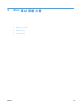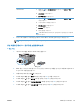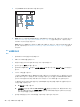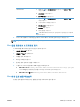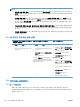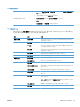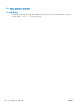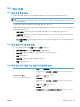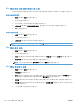HP Color LaserJet Enterprise CP5520 - User guide
참고: 명령과 대화 상자의 이름은 사용하는 소프트웨어 프로그램에 따라 달라질 수 있습니다.
●
페이지 설정 대화 상자: 이 대화 상자를 열려면 페이지 설정 또는 현재 작업하고 있는 프로그램의
파일 메뉴에서 비슷한 명령을 누릅니다. 여기서 변경된 설정은 다른 프로그램에서 변경한 설정을
덮어쓸 수도 있습니다.
● 프린트 대화 상자: 사용하는 소프트웨어 프로그램에서 프린트, 페이지 설정, 또는 파일메뉴에서
비슷한 명령을 눌러 열 수 있습니다. 프린트대화 상자에서 변경한 설정은 다른 위치
보다
그 우선
순위가 낮으며 페이지 설정대화 상자에서 변경한 설정보다 우선순위가 낮기 때문에 이보다 우선
적으로 적용되지
않습니다
.
● 기본 프린터 드라이버 설정: 페이지 설정, 프린트, 프린터 등록 정보 대화 상자에서 설정을 변경하
는 경우를 제외하고, 기본 프린터 드라이버 설정에 따라 모든 인쇄 작업에 사용되는 설정이 달라
집니다.
● 프린터 제어판 설정: 프린터 제어판에서 변경한 설정은 다른 곳에서 변경한 설정보다 우선적으로
적용되지 않습니다.
Mac 용 프린터 드라이버 설정 변경
소프트웨어 프로그램 종료 전에 모든 인
쇄 작업의 설정 변경
모든 인쇄 작업의 기본 설정 변경 제품 구성 설정 변경
1. 파일 메뉴에서 인쇄 단추를 누릅니
다.
2. 여러 메뉴에서 설정을 원하는 대로
변경합니다.
1. 파일 메뉴에서 인쇄 단추를 누릅니
다.
2. 여러 메뉴에서 설정을 원하는 대로
변경합니다.
3. 사전 설정 메뉴에서 다른 이름으로
저장... 옵션을 누르고 사전 설정 이
름을 입력합니
다.
이 설정은 사전 설정 메뉴에 저장됩니다.
새 설정을 사용하려면 응용 프로그램을
열고 인쇄할 때마다 저장된 사전 설정 옵
션을 선택해야 합니다.
Mac OS X 10.4
1.
Apple 메뉴
에서 시스템 환경설
정 메뉴를 누른 다음 프린트 & 팩스
아이콘을 누릅니다.
2. 프린터 설정 단추를 누릅니다.
3. 설치 가능 옵션 메뉴를 누릅니다.
Mac OS X 10.5 및 10.6
1.
Apple 메뉴
에서 시스템 환경설
정 메뉴를 누른 다음 프린트 & 팩스
아이콘을 누릅니다.
2. 이 창의 왼쪽에서 제품을 선택합니
다.
3. 옵션 및 소모품 단추를 누릅니다.
4. 드라이버 탭을 누릅니다.
5. 설치된 옵션을 구성합니다.
Mac 컴퓨터용 소프트웨어
Mac 용 HP 유틸리티
HP 유틸리티를 사용하면 프린터 드라이버에서 사용할 수 없는 제품 기능을 설정할 수 있습니다.
제품이 USB 케이블로 연결되어 있거나 TCP/IP 기반 네트워크에 연결되어 있어야 HP 유틸리티를 사
용할 수 있습니다.
50 4 장 Mac 에서 제품 사용 KOWW